No mundo do gerenciamento de bancos de dados, o Docker se tornou um divisor de águas, oferecendo uma abordagem simplificada e eficiente para configurar e executar bancos de dados. Este tutorial foca na instalação do MySQL através do Docker — um método amplamente utilizado por desenvolvedores e profissionais de DevOps. Assim como as vantagens oferecidas para o MongoDB, usar o Docker para a instalação do MySQL traz benefícios inéditos em termos de portabilidade, escalabilidade e isolamento.
Instalando o MySQL no Docker
No início do processo de instalação, atualizamos os índices e fazemos upgrade nos pacotes das aplicações e utilitários atuais. Isso ajuda a evitar problemas de compatibilidade:
apt update && apt upgrade -y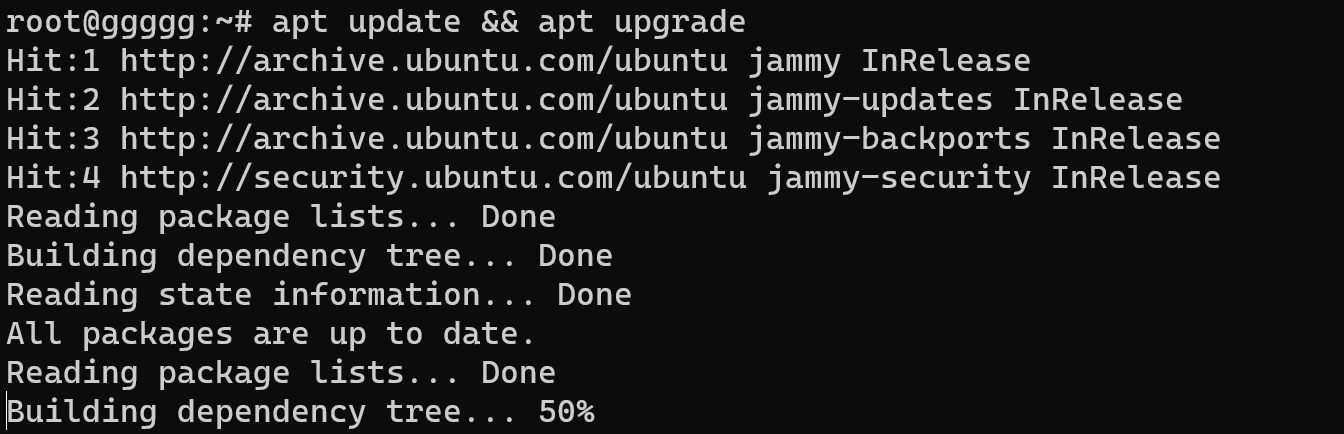
Ao final do processo, certifique-se de que tudo foi concluído com sucesso e que não surgiram problemas. O próximo passo será a instalação do software para containerização de aplicações, com o comando abaixo:
apt install docker.io
O Docker é uma plataforma que permite executar aplicações, utilitários ou sistemas isolados, com sistema de arquivos, rede e ferramentas integrados para funcionamento adequado. Podemos baixar uma imagem do repositório e instalá-la em um contêiner isolado. A conexão com eles pode ser feita pelo localhost e pela porta indicada, ou diretamente via terminal. Após instalar o Docker, podemos baixar e automaticamente implantar o servidor MySQL com o comando:
docker run --name my-db -e MYSQL_ROOT_PASSWORD=123321 -d mysql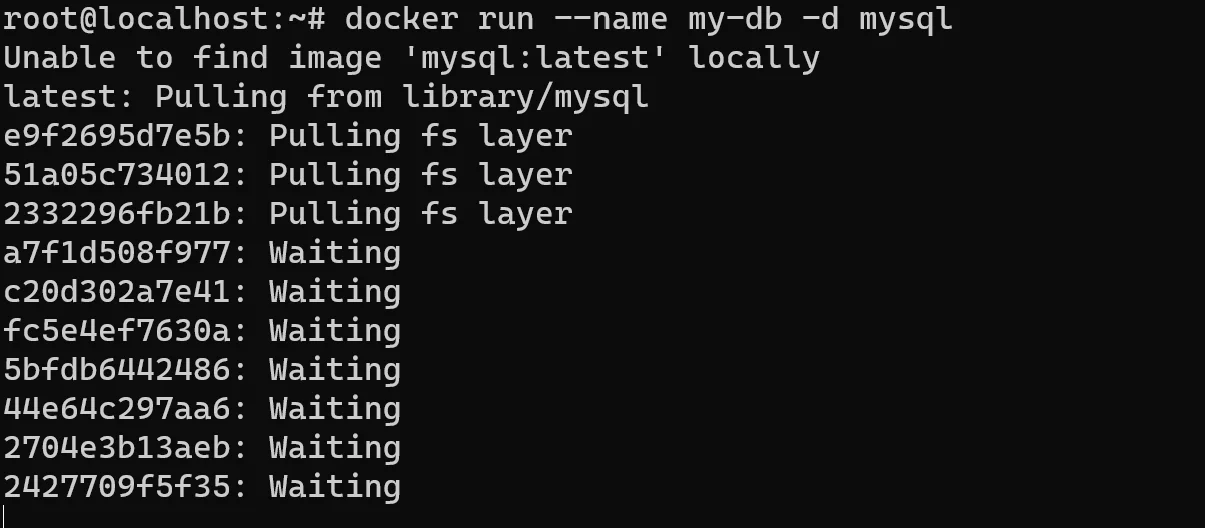
Verificando a instalação do MySQL no Docker
Agora precisamos garantir que nosso contêiner Docker foi criado e iniciado. Para isso, usamos o comando:
docker ps
Se houver algum problema, você pode usar o comando abaixo para verificar os logs do contêiner e solucionar os problemas:
docker logs my-db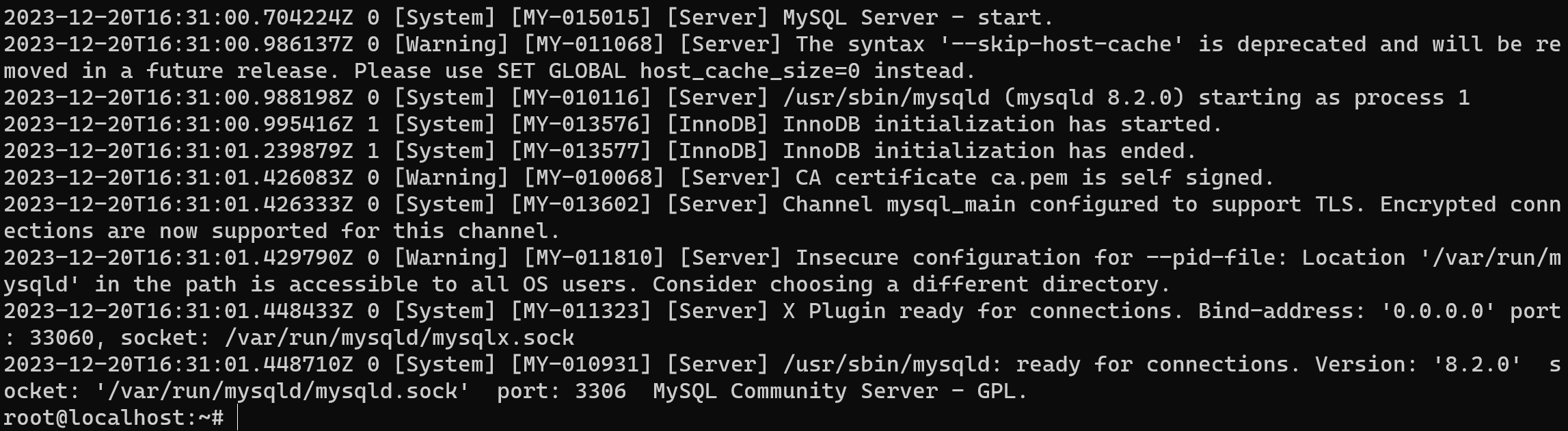
Agora podemos nos conectar ao contêiner via rede e fornecer as credenciais para gerenciá-lo com um utilitário:
docker exec -it my-db bashDepois disso, podemos iniciar o banco de dados usando o utilitário apropriado:
mysql -h localhost -u root -p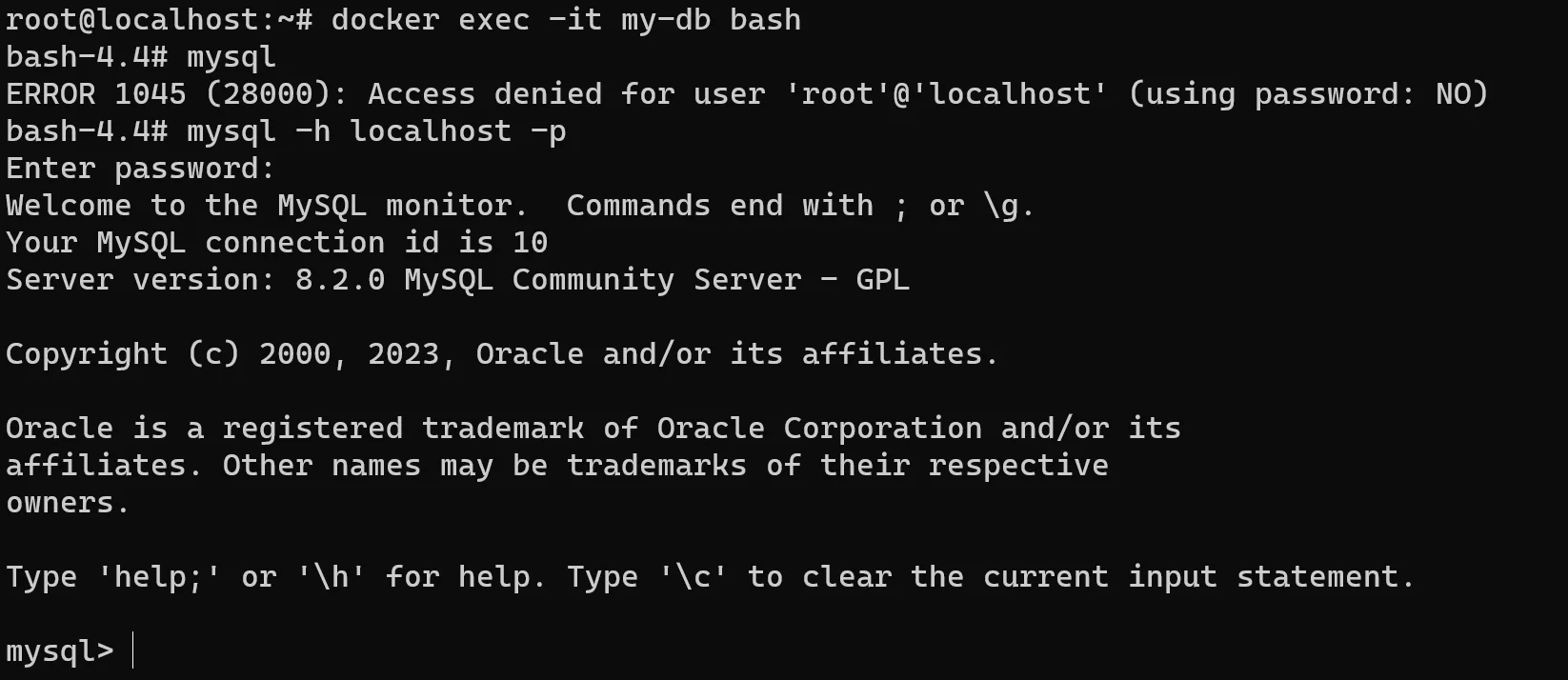
Nossa conexão foi estabelecida, e agora podemos usar o banco de dados a partir do cliente.
Nesta exploração abrangente sobre o uso do Docker para o MySQL, navegamos pelo transformador cenário do gerenciamento de bancos de dados, onde o Docker emerge como uma força essencial. Desenvolvedores e profissionais de DevOps estão cada vez mais adotando essa abordagem para configurar o MySQL, devido à eficiência já comprovada em implementações do MongoDB. Usar o Docker para o MySQL não apenas simplifica o processo de instalação, mas também introduz benefícios incomparáveis em termos de portabilidade, escalabilidade e isolamento.



